 ✕
✕
By Justin SabrinaAktualizováno 10. ledna 2023
"Je Apple Music na Roku zdarma? Jak si dám Apple Music do svého Roku? Mám Roku Streaming Stick 4K model 3820. Jak získám Apple Music na svém zařízení Roku?"
Můžete získat Apple Music na Roku? Ano! Apple Music je nyní k dispozici na zařízeních Roku, ale bez jejích nejlepších funkcí, jako je bezztrátová podpora a prostorový zvuk. Ale to je jedno. Roku je populární přehrávač digitálních médií, který vám umožní vychutnat si hudbu, televizní pořady, filmy ze streamovacích platforem, jako je např. Spotify, Amazon Music, Pandora, Netflix, Hulu Plus atd. V roce 2022 aktualizace Roku konečně přináší Apple Music! Nyní můžete do Roku přidat Apple Music a streamovat své oblíbené skladby! Tento článek popisuje různé způsoby přehrávejte Apple Music na streamovacích zařízeních Roku a televizorech Roku, Etc.
OBSAH
Roku přidává Apple Music na streamovací platformy. Apple Music je nyní k dispozici na streamovacích zařízeních Roku, chytrých televizorech. To znamená, že Apple Music můžete snadno získat na Roku. Pojďme se podívat, jak na to!
Jak přidat Apple Music do Roku?
Krok 1. Na svém zařízení Roku přejděte z domovské obrazovky na Streaming Channels.
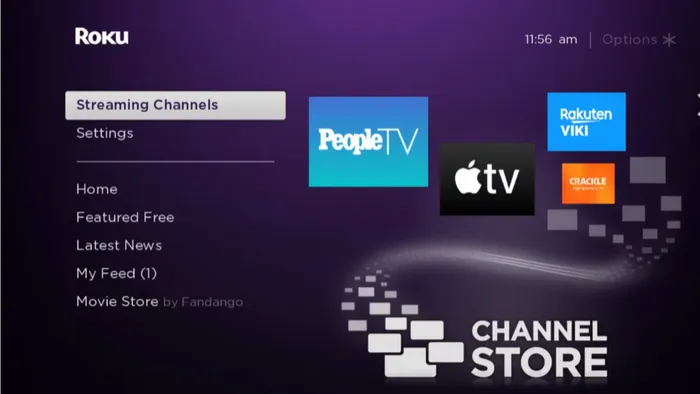
Krok 2. Přejděte dolů a vyberte „Vyhledat kanály“. Zadejte a vyhledejte Apple Music.
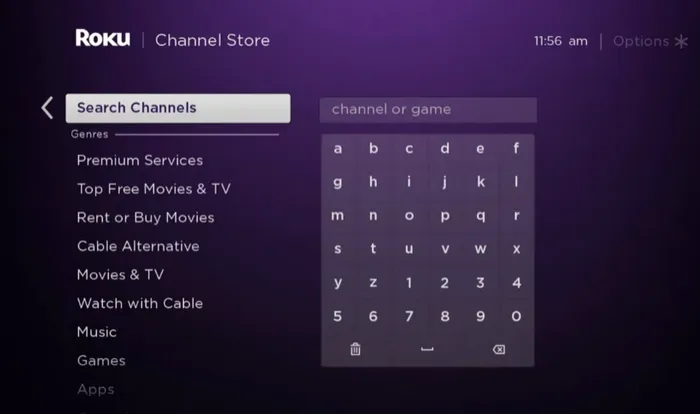
Krok 3. Z výsledků vyhledávání vyberte aplikaci Apple Music.
Krok 4. Poté zvolte 'Přidat kanál' a ve výzvě klepněte na 'OK'.
Krok 5. Nyní vyberte možnost „Přejít na kanál“ a spusťte aplikaci Apple Music. Přihlaste se pomocí svého Apple ID a pak můžete procházet a poslouchat Apple Music přímo na Roku!
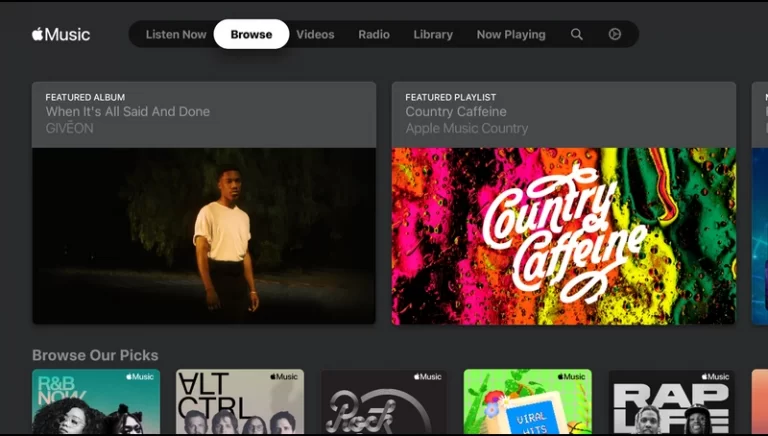
AirPlay je pohodlná funkce odesílání na produkty Apple. AirPlay můžete použít ke streamování Apple Music do vašeho Roku z iPhonu, iPadu, iPodu Touch nebo Macu. Ale ne všechny modely Roku podporují AirPlay, ujistěte se, že vaše zařízení Roku podporuje AirPlay.
Následující zařízení musí používat Roku OS 9.4 nebo vyšší:
● Roku TV modely Axxxx, Cxxxx, CxxGB a 7xxxx (kde x se rovná libovolnému číslu modelu)
● Roku Streambar model 9102
● Roku Streambar Pro model 9101R2
● Roku Smart Soundbar modely 9100 a 9101
● Modely Roku Streaming Stick+ 3810 a 3811
● Roku Streaming Stick 4K model 3820
● Roku Streaming Stick 4K+ model 3821
● Roku Express 4K model 3940
● Roku Express 4K+ model 3941
● Modely Roku Premiere 3920 a 4620
● Roku Premiere+ modely 3921 a 4630
● Roku Ultra modely 4600, 4640, 4660, 4661, 4670 a 4800
● Roku Ultra LT modely 4662 a 4801
Následující zařízení musí používat Roku OS 10.0 nebo vyšší:
● Roku TV model Dxxxx a 8xxxx (kde x se rovná libovolnému číslu modelu)
● Modely Roku Streaming Stick 3600, 3800 a 3801
● Roku Express modely 3900, 3930 a 3801
● Roku Express+ modely 3910 a 3931
● Roku HD model 3932
● Roku 2 modely 4205 a 4210
● Roku 3 modely 4200, 4201 a 4230
Tip: Chcete-li zkontrolovat, jaký model Roku máte, na domovské obrazovce Roku přejděte na „Nastavení“ > „Systém“ > „O aplikaci“.
Příprava: 1. Povolte AirPlay na Roku
2. Připojte své zařízení iOS/Mac a zařízení Roku ke stejné Wi-Fi.
Pro iPhone, iPad a iPod Touch
Krok 1. Otevřete na svém iOS zařízení aplikaci Apple Music a přehrajte libovolnou skladbu, která se vám líbí.
Krok 2. Poté stiskněte tlačítko AirPlay ve spodní části obrazovky.
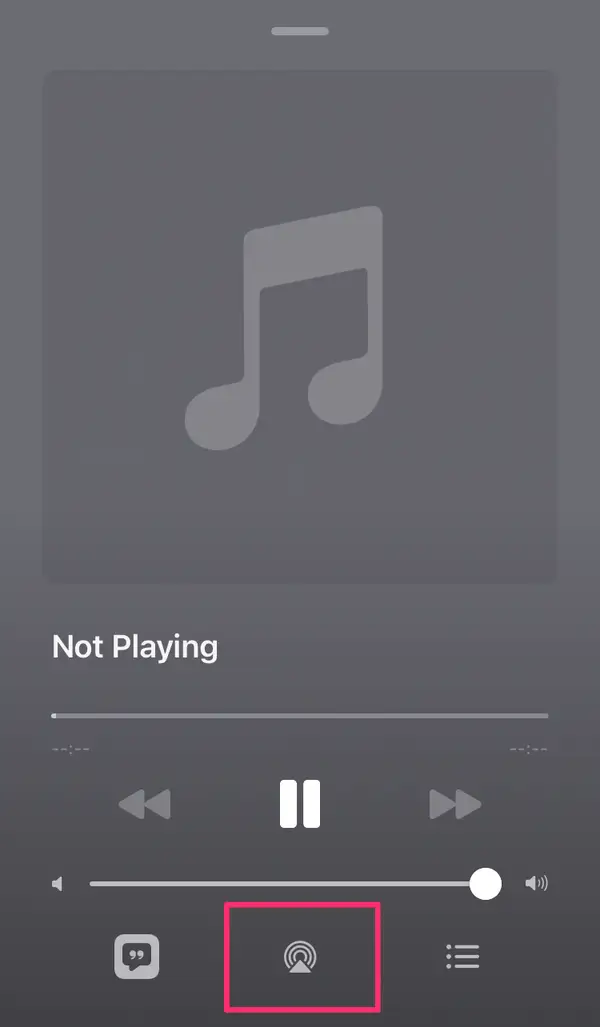
Krok 3. Klepněte na název vašeho Roku TV v seznamu a pak si začněte užívat Apple Music!
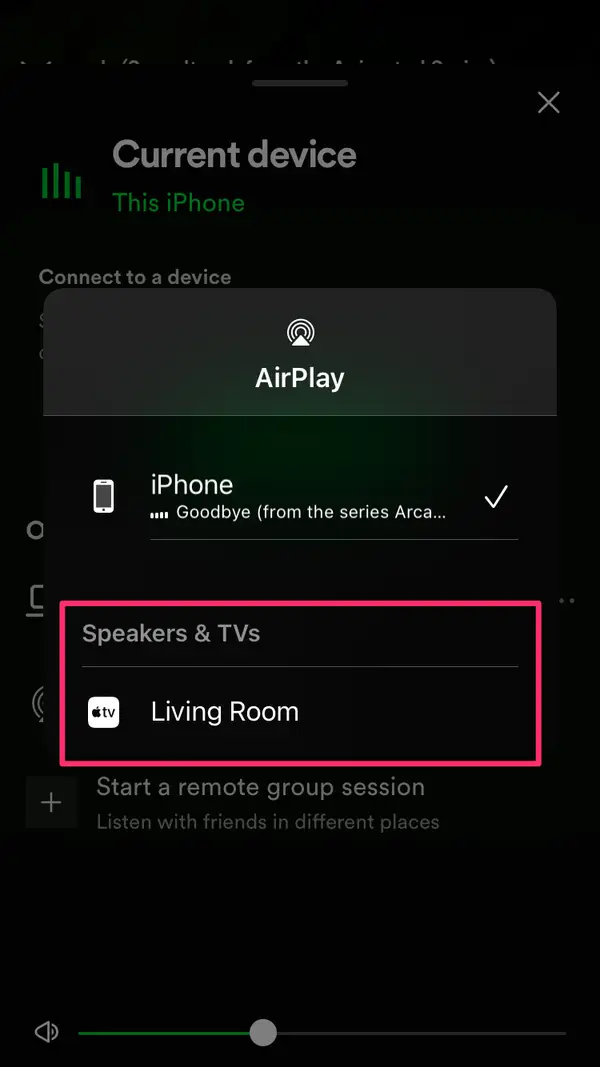
Pro Mac
Krok 1. Spusťte aplikaci Apple Music na vašem Macu. Vyberte a přehrajte libovolnou skladbu, album nebo seznam skladeb, které si chcete na Roku užít.
Krok 2. Napravo od posuvníku hlasitosti v Apple Music klikněte na ikonu 'AirPlay'.
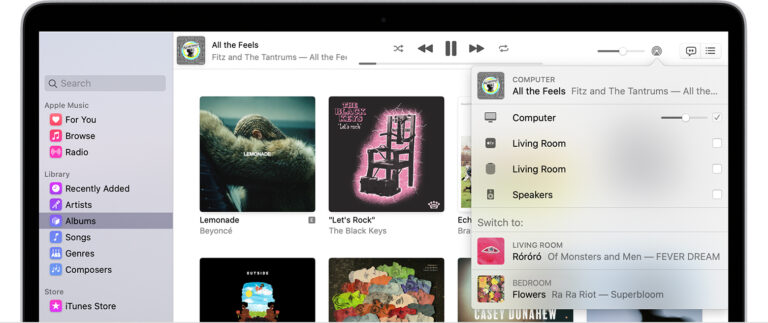
Krok 3. Vyberte své zařízení Roku ze seznamu a přehrajte na něm skladbu Apple Music!
Kromě AirPlay můžete také zrcadlit z vašeho iPhone, iPad, zařízení Android nebo PC do zařízení Roku. Toto je další jednoduchý způsob, jak streamovat Apple Music na zařízeních Roku. Zde je návod, jak to všechno udělat.
Příprava: Ujistěte se, že vaše zařízení iOS/Android/PC a zařízení Roku jsou připojeny ke stejné síti Wi-Fi.
1# Screen Mirror Apple Music z iOS do Roku
Krok 1. Otevřete Ovládací centrum na iPhonu, iPadu nebo iPodu Touch přejetím přes horní roh domovské obrazovky. U iPhonu 6 nebo staršího můžete ovládací centrum otevřít přejetím ze spodní části obrazovky.
Krok 2. Klepněte na možnost Screen Mirroring a počkejte na vyskakovací okno.

Krok 3. Ve vyskakovacím okně vyberte svá zařízení Roku. A zadejte kód na svém iOS zařízení.
Krok 4. Nyní můžete začít hrát Apple Music v aplikaci Apple Music a ta se odešle do vašeho zařízení Roku.
2# Screen Mirror Apple Music z Androidu na Roku
Krok 1. Otevřete aplikaci Apple Music na telefonu nebo tabletu Android, přihlaste se pomocí svého Apple ID.
Krok 2. Přejděte do své hudební knihovny, přehrajte jednu ze svých oblíbených skladeb Apple Music.
Krok 3. Posunutím dolů oznamovací panel otevřete oznamovací panel. V nabídce nastavení najděte a zapněte možnost Cast.
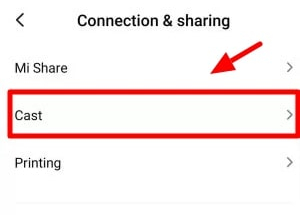
Krok 4. Jakmile je detekováno, vyberte své zařízení Roku ze seznamu.
Krok 5. Nyní můžete streamovat Apple Music do Roku ze svého zařízení Android.
3# Screen Mirror Apple Music z PC do Roku
Krok 1. Otevřete webový přehrávač Apple Music (music.apple.com) v prohlížeči počítače. Přihlaste se do Apple Music pomocí svého Apple ID.
Krok 2. Začněte přehrávat jakoukoli skladbu Apple Music, která se vám líbí na webu.
Krok 3. Na klávesnici počítače nebo notebooku stiskněte klávesu Windows + P.
Krok 4. Na kartě Projekt vyberte možnost „Připojit k bezdrátovému displeji“.
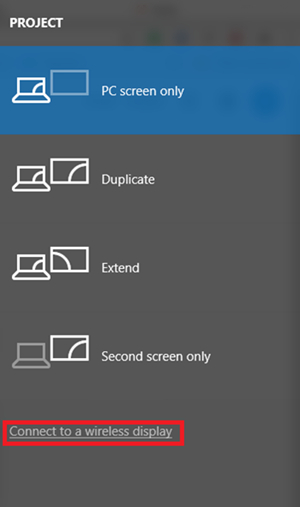
Krok 5. Poté na kartě připojení vyhledejte a vyberte své zařízení Roku.
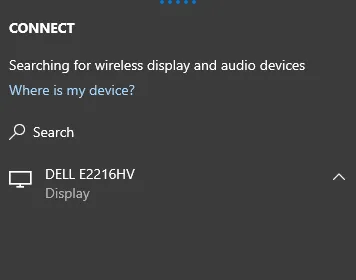
Krok 6. Nyní můžete pomocí zařízení Roku poslouchat jakoukoli skladbu Apple Music z počítače.
Existuje nějaký způsob, jak získat Apple Music na Roku bez aplikace Apple Music? Můžete si užívat Apple Music offline na Roku bez předplatného? Odpověď je kladná! Přehrávač Roku Media Player vám umožňuje přehrávat hudební soubory pomocí USB portu vašeho zařízení Roku nebo přístupem k mediálnímu serveru ve vaší místní síti. Jak možná víte, všechny skladby Apple Music jsou ve formátu M4P chráněném DRM, není povoleno otevírat, používat a přehrávat Apple Music mimo aplikaci Apple Music nebo iTunes. Ať už chcete přeneste Apple Music na USB disk nebo nahrát skladby Apple Music na jiné platformy, je potřeba výkonný nástroj třetí strany.
UkeySoft Apple Music Converter se věnuje odstraňování DRM z Apple Music a převod skladeb Apple Music M4P na nechráněné MP3 soubory pro volné použití! Podporuje také výstupní audio formáty M4A, AAC, FLAC, WAV a AIFF. Takže pak můžete přenášet soubory Apple Music na USB disk offline přehrávání na zařízení Roku, chytré televizory, chytré reproduktory a další zařízení!
S vestavěným Apple Music Web Playerem nemusíte instalovat iTunes nebo Apple Music desktopovou aplikaci! Dalším atraktivním vrcholem je, že si zachová 100% bezztrátovou kvalitu zvuku a plné ID3 tagy skladeb Apple Music. Ještě lepší je, že vám pomůže spravovat vaši hudební knihovnu uspořádáním výstupních skladeb. Podporuje také dávkovou konverzi skladeb Apple Music, a to až 10x rychlostí!
Krok 1. Spusťte program UkeySoft a přihlaste se k účtu
Stáhněte, nainstalujte a spusťte UkeySoft Apple Music Converter na vašem Mac/PC. Kliknutím na „Přihlásit se“ se přihlaste ke svému účtu Apple Music.
Přihlaste se ke svému Apple ID (s platným předplatným Apple Music).
Krok 2. Vyberte výstupní formát
Klikněte na ikonu ozubeného kola v pravém horním rohu. Ve vyskakovacím okně můžete nastavit výstupní formát, kvalitu výstupu atd. Formát MP3 podporuje většina zařízení a přehrávačů, doporučujeme!
Krok 3. Přidejte Apple Music do seznamu převodů
Otevřete libovolnou skladbu, seznam skladeb, interpreta nebo album, které se vám líbí, a kliknutím na ikonu „Přidat +“ načtěte skladby.
Ve výchozím nastavení vám zobrazí všechny skladby v seznamu skladeb. Některé můžete zrušit.
Krok 4. Začněte převádět Apple Music pro Roku
Po úspěšném přidání stačí kliknout na tlačítko „Převést“, program začne převádět Apple Music do vámi nastaveného formátu MP3.
Po dokončení převodu můžete klepnout na ikonu „Historie“ nebo přejít do výstupní složky a získat všechny převedené soubory Apple Music. Nejsou bez DRM!
Krok 5. Přeneste převedené skladby Apple Music na USB
Zapojte USB flash disk do USB portu vašeho PC/Mac. Otevřete jednotku pro USB flash disk a poté na ni přetáhněte převedené soubory Apple Music. Po dokončení bezpečně vysuňte jednotku USB z počítače.

Krok 6. Přehrávejte Apple Music na Roku přes USB disk
Nyní vložte USB flash disk do USB portu na zařízení Roku. Otevřete přehrávač médií Roku a uvidíte ikonu jednotky USB. Vyberte svůj USB disk ze zařízení Roku a zvolte 'Audio', poté spusťte přehrávání skladeb Apple Music uložených na disku!
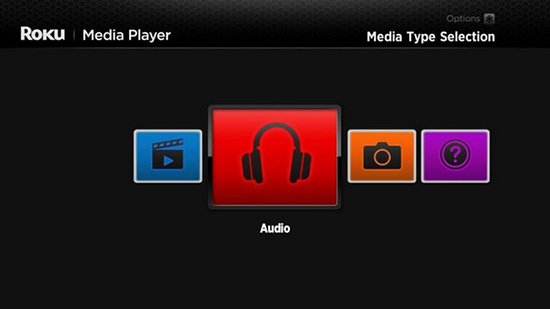
Je docela pohodlné přehrávat sbírku Apple Music na zařízení Roku pomocí USB disku. Kromě toho si můžete také vychutnat Apple Music na Roku z Plex Media Server.
Plex media server se obvykle dodává přeinstalovaný na některých streamovacích zařízeních Roku®, která podporují přehrávání vašich videí, hudby a fotografií. Můžete si nechat zkontrolovat zařízení Roku. Po převodu skladeb Apple Music můžete tyto skladby nahrát na mediální server Plex a poté přímo přehrávat Apple Music na Roku. Další podrobnosti naleznete v krocích níže.
Krok 1. Otevřete na svém počítači webovou aplikaci Plex, klikněte na 'BROWSE FOR MEIA FLODER' a vyberte výstupní složku (kde jsou uloženy soubory Apple Music MP3), poté klikněte na 'ADD' > 'ADD LIBRARY'.
Krok 2. Otevřete na svém zařízení Roku mediální server Plex a přihlaste se ke svému účtu Plex.
Krok 2. Přejděte k procházení knihovny v Plex a vyhledejte skladby Apple Music, které jste nahráli.
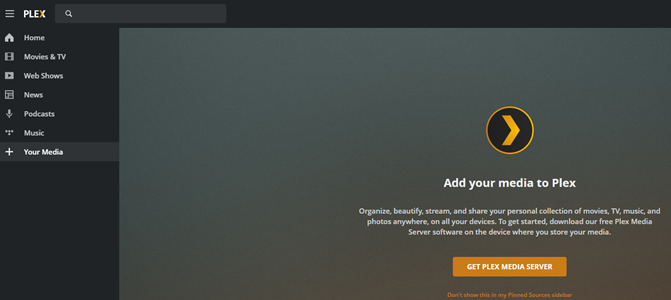
Krok 3. Můžete začít hrát Apple Music z Plex do vašeho zařízení Roku.
Zde jsou všechny metody přehrávání Apple Music na zařízeních Roku. Roku dělá zážitek ze streamování skvělý. UkeySoft Apple Music Converter vám pomůže osvobodit vaši sbírku Apple Music a zlepšit zážitek z poslechu na všech vašich zařízeních, včetně streamovacích zařízení Roku a televizorů Roku. Je chytrý, rychlý a bezztrátový, a co je nejdůležitější, soubory Apple Music mají dlouhou životnost.
výzva: budete muset přihlásit se než budete moci komentovat.
Zatím žádný účet. Klikněte prosím zde registrovat se.

Převeďte skladby Apple Music, iTunes M4P a audioknihy do MP3, M4A, AAC, WAV, FLAC atd.

Užívejte si bezpečný a svobodný digitální život.
Užitečnost
multimédia
Copyright © 2023 UkeySoft Software Inc. Všechna práva vyhrazena.
Zatím bez komentáře. Řekni něco...